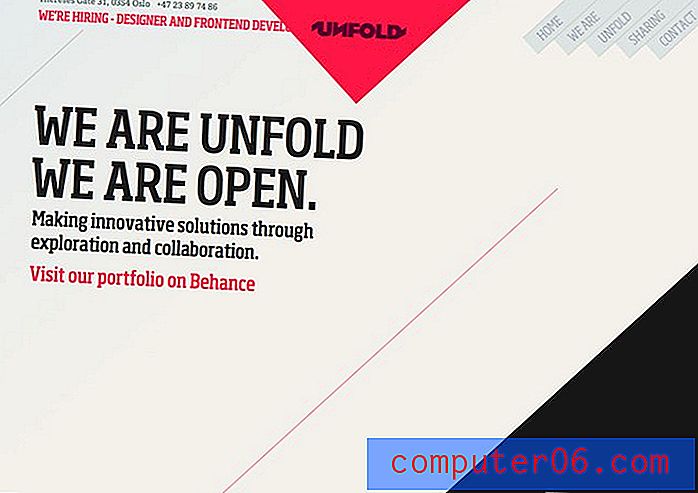So laden Sie einen gekauften Song in iOS 7 herunter
iTunes gibt es schon seit einiger Zeit, und die Beliebtheit von iPods, iPhones und iPads hat den Menschen einige ziemlich große iTunes-Bibliotheken beschert, die im Laufe einiger Jahre aufgebaut wurden. Möglicherweise ist jedoch nicht genügend Speicherplatz für Ihre gesamte Musiksammlung auf Ihrem iPhone 5 verfügbar. Dies bedeutet, dass Sie Titel selektiv herunterladen und auf das Gerät löschen müssen. Menschen verwenden iTunes seit Jahren auf ihren Computern, um dieses Szenario zu verwalten. Wenn Sie jedoch auf einen Titel zugreifen möchten, den Sie in iTunes gekauft haben und der nicht an einen Computer gelangen kann, denken Sie möglicherweise, dass Sie dies nicht können hör dir das Lied an. Glücklicherweise können Sie einfach einen gekauften Titel von iTunes direkt auf Ihr iPhone 5 herunterladen, indem Sie die folgenden Schritte ausführen.
Benötigen Sie ein Last-Minute-Geschenk? Kaufen und drucken Sie eine Amazon-Geschenkkarte zu Hause.
Herunterladen gekaufter Musik auf das iPhone 5
Die Musik, die Sie über iTunes gekauft haben, ist an die Apple ID gebunden, mit der Sie sie gekauft haben. Dies bedeutet, dass die Musik, die Ihnen zur Verfügung steht, davon abhängt, mit welcher Apple ID Sie derzeit auf Ihrem iPhone angemeldet sind. Wenn Sie auf einen Titel zugreifen möchten, der mit einer anderen Apple ID verknüpft ist, lesen Sie diesen Artikel, um zu erfahren, wie Sie sich von Ihrer aktuellen Apple ID abmelden. Beachten Sie, dass Sie dadurch den Zugriff auf die Musik in der ursprünglichen Apple ID verlieren, bis Sie sich erneut anmelden. Es gibt auch zwei verschiedene Möglichkeiten, dies zu tun, je nachdem, ob Sie mit einem Wi-Fi-Netzwerk verbunden sind oder nicht.
Methode Bei Verbindung mit Wi-Fi
Schritt 1: Berühren Sie das Musiksymbol.

Schritt 2: Berühren Sie die Option Songs am unteren Bildschirmrand.
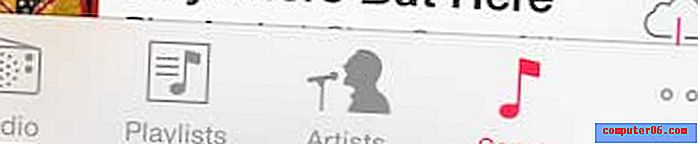
Schritt 3: Berühren Sie das Cloud-Symbol rechts neben dem Song, den Sie herunterladen möchten. Wenn Sie kein Cloud-Symbol sehen, bedeutet dies, dass sich das Lied bereits auf Ihrem Telefon befindet. Wenn Sie keine Ihrer gekauften Musikstücke sehen, müssen Sie zu Einstellungen > Musik > gehen und die Option Alle Musik anzeigen aktivieren.
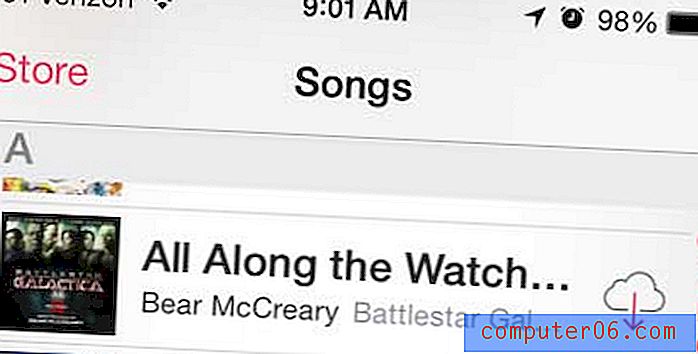
Methode, wenn keine Verbindung zu Wi-Fi besteht
Schritt 1: Berühren Sie das iTunes- Symbol.

Schritt 2: Berühren Sie die Option Mehr in der unteren rechten Ecke des Bildschirms.

Schritt 3: Berühren Sie die Option Gekauft .
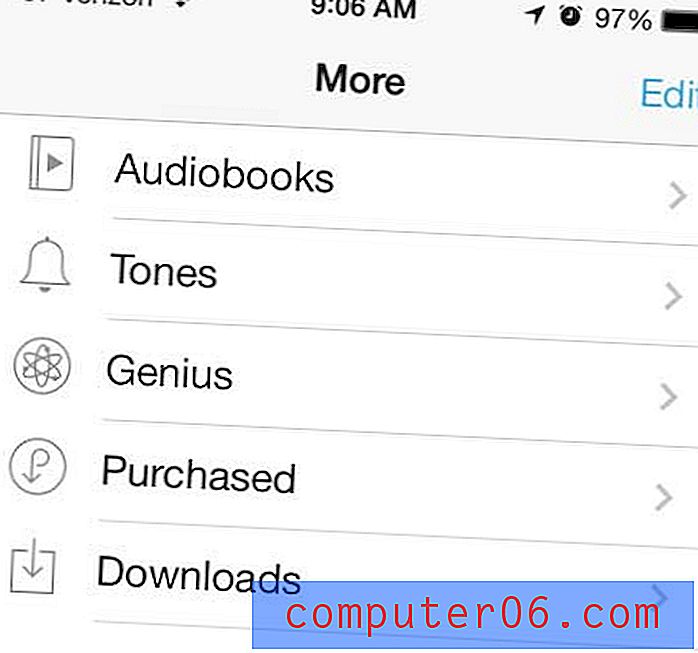
Schritt 4: Berühren Sie die Option Musik .
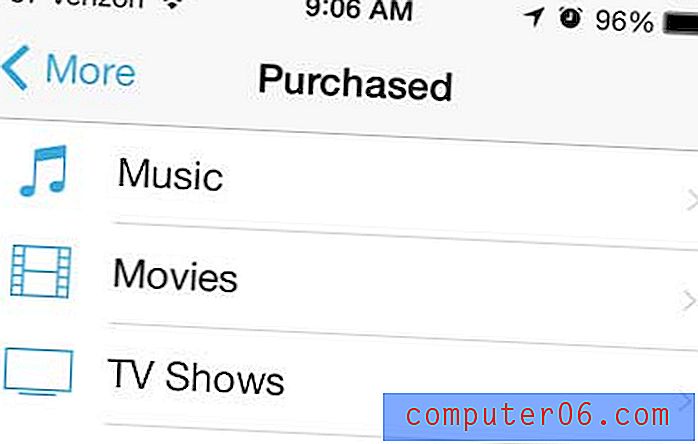
Schritt 5: Wählen Sie die Option Alle Songs oder wählen Sie den Namen des Interpreten für den Song, den Sie herunterladen möchten.
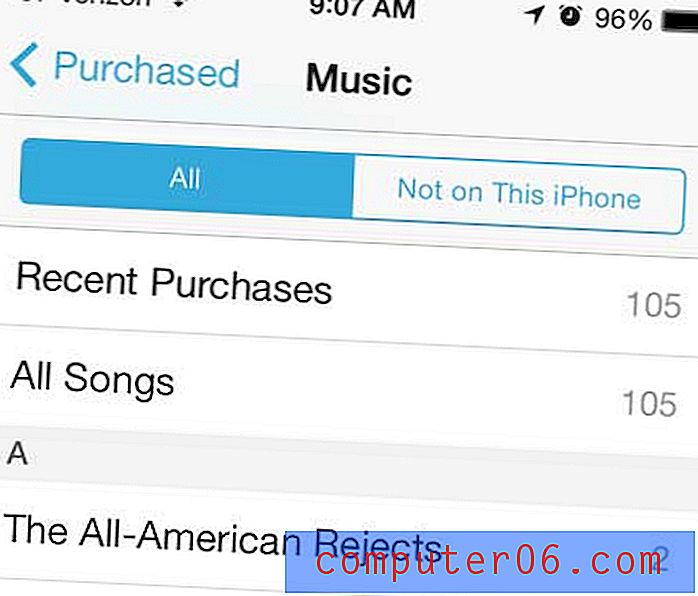
Schritt 6: Berühren Sie das Cloud-Symbol rechts neben dem Song, den Sie herunterladen möchten.
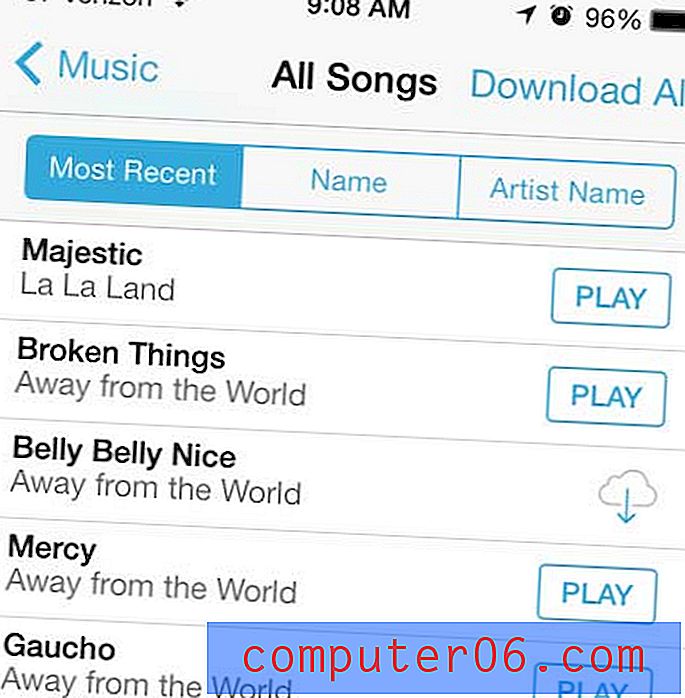
Sie können Musik auch bei Amazon kaufen und auf Ihrem iPhone 5 abspielen. Schauen Sie sich hier die Auswahl und die günstigen Preise an.
Erfahren Sie, wie Sie einen Titel von Ihrem iPhone 5 löschen, wenn Ihnen der Speicherplatz ausgeht oder wenn Sie nicht möchten, dass ein Titel beim Mischen abgespielt wird.